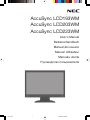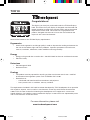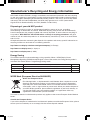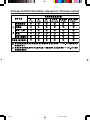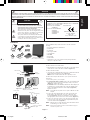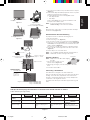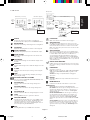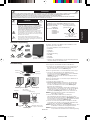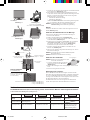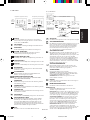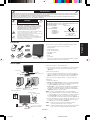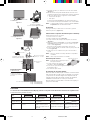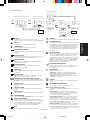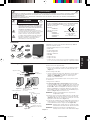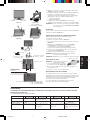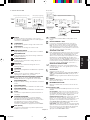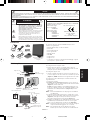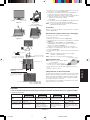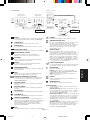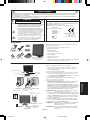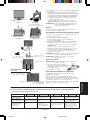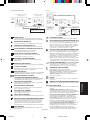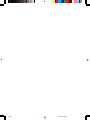NEC AccuSync LCD203WM Le manuel du propriétaire
- Catégorie
- Téléviseurs
- Taper
- Le manuel du propriétaire
Ce manuel convient également à
La page est en cours de chargement...
La page est en cours de chargement...
La page est en cours de chargement...
La page est en cours de chargement...
La page est en cours de chargement...
La page est en cours de chargement...
La page est en cours de chargement...
La page est en cours de chargement...
La page est en cours de chargement...
La page est en cours de chargement...
La page est en cours de chargement...
La page est en cours de chargement...
La page est en cours de chargement...

Français
Français-1
Déclaration du constructeur
Nous certifions par le présent document que le moniteur couleur
AccuSync LCD193WM (L196H5)/AccuSync LCD203WM (L206H6)
et AccuSync LCD223WM (L226H7) sont en conformité avec
la directive européenne
73/23/EEC :
– EN 60950-1
la directive européenne
89/336/EEC :
– EN 55022
– EN 61000-3-2
– EN 61000-3-3
– EN 55024
RISQUE D’ÉLECTROCUTION • NE PAS OUVRIR
POUR ÉVITER LES RISQUES D’INCENDIE OU D’ÉLECTROCUTION, N’EXPOSEZ PAS L’APPAREIL À LA PLUIE OU À L’HUMIDITÉ. DE MÊME,
N’UTILISEZ PAS LA PRISE POLARISÉE DE CET APPAREIL AVEC UNE RALLONGE OU D’AUTRES PRISES SI ELLES NE PEUVENT ÊTRE
TOTALEMENT ENFONCÉES.
N’OUVREZ PAS LE BOÎTIER CAR IL CONTIENT DES COMPOSANTS À HAUTE TENSION. CONFIEZ TOUS LES TRAVAUX DE DÉPANNAGE AU
PERSONNEL TECHNIQUE QUALIFIÉ.
AVERTISSEMENT
ATTENTION : POUR RÉDUIRE LES RISQUES D’ÉLECTROCUTION,
N’ENLEVEZ PAS LE CAPOT (OU L’ARRIÈRE). VOUS
NE POUVEZ RÉPARER AUCUNE PIÈCE INTERNE.
CONFIEZ TOUS LES TRAVAUX DE DÉPANNAGE AU
PERSONNEL TECHNIQUE QUALIFIÉ.
Ce symbole prévient l’utilisateur qu’une tension non
isolée dans l’appareil peut être suffisante pour provoquer
une électrocution. Il est donc dangereux d’établir le
moindre contact avec une pièce dans cet appareil.
Ce symbole prévient l’utilisateur que des documents
importants sur l’utilisation et le dépannage de cet
appareil ont été inclus. Ils doivent donc être lus
attentivement pour éviter tout problème.
ATTENTION
sous la marque suivante :
NEC Display Solutions, Ltd.
4-13-23, Shibaura,
Minato-Ku
Tokyo 108-0023, Japon
Sommaire
L’emballage* de votre nouveau moniteur LCD AccuSync NEC doit
contenir les éléments suivants :
• Moniteur LCD AccuSync avec socle inclinable
• Câble audio
• Cordon d’alimentation
• Câble de signal vidéo
• Manuel de l’utilisateur
• CD-ROM
• Support de socle
• Support de câble
*
N’oubliez pas de conserver la boîte et le matériel d’emballage d’origine
pour le cas où vous seriez amené à transporter ou expédier le moniteur.
Manuel de
l’utilisateur
Câble
audio
Cordon
d’alimentation
Câble de signal
vidéo
Support
de socle
Moniteur LCD AccuSync
(sans support de socle)
CD-ROM
Démarrage rapide
Pour fixer le socle au support du LCD :
1. Fixez le socle au support. Les loquets de verrouillage du support
doivent venir s’insérer dans l’orifice au centre arrière du socle
(Figure S.1).
Pour fixer le support de câble :
1. Insérez les attaches du support de câble dans le trou du support
et faites coulisser le support de câble vers le bas pour le fixer
(Figure S.1). REMARQUE : Veuillez vous assurer que les
attaches sont solidement fixées.
Pour connecter le moniteur LCD AccuSync à votre système, suivez
ces instructions :
1. Éteignez votre ordinateur.
2. Pour un PC équipé d’une sortie analogique : branchez le mini-
connecteur D-SUB à 15 broches du câble vidéo sur le connecteur de
la carte vidéo de votre ordinateur (Figure A.1). Serrez toutes les vis.
Pour un Mac : Branchez l’adaptateur de câble (non fourni) pour
Macintosh du MultiSync à l’ordinateur. Branchez le câble signal
mini D-SUB à 15 broches à l’adaptateur de câble MultiSync pour
Macintosh (Figure A.2). Serrer toutes les vis.
REMARQUE : Certains systèmes Macintosh n’ont pas besoin
d’adaptateur de câble.
3. Branchez le mini-connecteur D-SUB à 15 broches du câble vidéo
et le câble audio au connecteur approprié à l’arrière du moniteur
(Figure B.1). Branchez les écouteurs (non fournis) au connecteur
approprié à l’avant du moniteur (Figure C.1).
4. Connectez une extrémité du cordon d’alimentation au moniteur et
l’autre à la prise de courant. Mettez le câble du signal vidéo et le
cordon d’alimentation dans le support de câble (Figure B.1).
REMARQUE :
Régler la portion de câble située sous le support de câble
afin d’éviter de toute détérioration du câble ou du moniteur.
REMARQUE : Veuillez vous reporter à la section Attention de ce
manuel pour le choix d’un cordon d’alimentation adapté.
Support de
câble
Figure A.1 Figure A.2
Adaptateur de
câble pour Macintosh
(non inclus)
Figure S.1
Socle
Pattes de fixation
Support
Support de câble
Figure B.1
Support de câble
Entrée Audio
Entrée (D-Sub)
Brancher à la sortie
audio de l’ordinateur
Cordon d’alimentation
04_French 16/2/07, 8:02 AM1

Français
Français-2
Loquets de verrouillage
Commandes
Les boutons de commande OSD (On-screen Display - Affichage à l’écran) sur la face avant du moniteur
fonctionnent comme suit :
1. Fonction de base en pressant chaque touche
Affichage de l’OSD. Raccourci vers la fenêtre de
réglage de la luminosité.
Bouton
Aucun affichage OSD Raccourci vers la fenêtre de
réglage du volume.
Affichage de l’OSD
(Phase de sélection d’icône)
Aller vers la phase de
réglage.
le curseur va vers la gauche. le curseur va vers la droite.
Affichage de l’OSD
(phase de réglage)
Aller vers la phase de
sélection de l’icône.
Règle en diminuant la valeur
ou le curseur de réglage va
vers la gauche.
Règle en augmentant la valeur
ou le curseur de réglage va
vers la droite.
SELECT
– +
La fonction « Réglage Auto. »
opère.
Opération de réinitialisation.
Muet (marche/arrêt) bascule
vers la fenêtre de réglage du
volume.
AUTO/RESET
5. Allumer le moniteur avec le bouton d’alimentation situé à l’avant
(Figure C.1) ainsi que l’ordinateur.
6. Le réglage automatique sans intervention applique automatiquement
au moniteur, pour la plupart des résolutions, les paramètres
optimaux en fonction de la configuration initiale. Pour des réglages
supplémentaires, utilisez les commandes OSD suivantes :
• Contraste automatique
• Réglage Automatique
Reportez-vous à la section Commandes de ce manuel de
l’utilisateur pour une description complète de ces commandes OSD.
REMARQUE : Si vous rencontrez le moindre des problèmes, veuillez
vous reporter à la section Résolution des problèmes
du présent manuel.
Inclinaison
Tenez les deux côtés de l’écran du moniteur et ajustez manuellement
l’inclinaison souhaitée (Figure TS.1).
Dépose pour montage du support du moniteur
Pour préparer le moniteur en vue d’un autre montage :
1. Déconnectez tous les câbles.
2. Retirez le couvercle à charnières (Figure R.1).
3. Placez le moniteur face vers le bas sur une surface non abrasive
(Figure R.1).
4. Retirez les 3 vis (LCD193WM) ou les 4 vis (LCD203WM/
LCD223WM) fixant le moniteur à son support et enlevez
l’ensemble support comme indiqué (Figure R.2).
Le moniteur est maintenant prêt pour un montage différent.
5. Connectez le cordon d’alimentation AC et le câble de signal à
l’arrière du moniteur (Figure R.3).
6. Inversez cette procédure pour fixer à nouveau le support.
REMARQUE : Utilisez uniquement une méthode de montage
alternative compatible VESA.
REMARQUE : Manipulez avec soin, en retirant le support du moniteur.
Pour retirer le socle
REMARQUE : Veuillez toujours retirer le socle
lors du transport du LCD.
1. Placez le moniteur face vers le bas sur
une surface non abrasive (Figure R.1).
2. Avec vos doigts, appuyez sur les loquets de verrouillage pour
déverrouiller le socle.
3. Retirez le socle une fois celui-ci déverrouillé.
Raccordement d’un bras flexible
Ce moniteur LCD est conçu pour être utilisé avec un bras flexible.
Veuillez utiliser les vis fournies (4) comme indiqué dans l’image lors de
l’installation. Afin de respecter les prescriptions relatives à la sécurité,
le moniteur doit être monté sur un bras garantissant la stabilité
nécessaire en fonction du poids du moniteur.
Le moniteur LCD doit être uniquement utilisé avec un bras
homologué (par exemple, portant la marque GS).
Ecouteurs
Figure C.1
Bouton
d’alimentation
Figure TS.1
Figure R.1
Surface non abrasive
Figure R.2
Figure R.3
4-VIS (M4)
(Profondeur MAXI. : 10 mm)
Si vous utilisez d’autres vis,
vérifiez la profondeur du trou.
Poids de l’assemblage du LCD : 4,3 kg - LCD193WM (MAXI.)
4,9 kg - LCD203WM (MAXI.)
5,3 kg - LCD223WM (MAXI.)
Spécifications
Serrez toutes les vis
100 mm
Epaisseur de la fixation
(Bras) 2,0 ~ 3,2 mm
3 vis (LCD193WM) -
4 vis (LCD203WM/LCD223WM)
4 x 12 mm avec rondelle
frein et rondelle plate
M4
12 mm
100 mm
04_French 16/2/07, 8:02 AM2

Français
Français-3
2. Structure du menu OSD
AUDIO
Contrôle le volume des haut-parleurs ou des écouteurs.
Pour mettre la sortie des haut-parleurs en sourdine, appuyez
sur le bouton « AUTO/RESET ».
LUMINOSITÉ
Règle la luminosité globale de l’image et du fond de l’écran.
CONTRASTE
Règle la luminosité de l’image en fonction du fond.
CONTRASTE AUTO.
Règle l’image affichée pour des entrées vidéo non standard.
RÉGLAGE AUTO.
Règle automatiquement la position de l’image, la dimension
horizontale et la finesse.
GAUCHE/DROITE
Contrôle la position horizontale de l’image dans la zone
d’affichage du LCD.
BAS/HAUT
Contrôle la position verticale de l’image dans la zone
d’affichage du LCD.
LARGEUR
Règle la largeur par l’augmentation ou la diminution de ce paramètre.
FINESSE
Améliore le point, la clarté et la stabilité de l’image par
augmentation ou diminution de ce paramètre.
SYSTÊMES DE CONTRÔLE DES COULEURS
Cinq préréglages de couleurs (9300/7500/sRGB/USER/
NATIVE) déterminent la configuration de couleurs désirée.
COULEUR ROUGE
Augmente ou diminue le Rouge. La modification sera visible à
l’écran.
COULEUR VERTE
Augmente ou diminue le Vert. La modification sera visible à l’écran.
COULEUR BLEUE
Augmente ou diminue le Bleu. La modification sera visible à l’écran.
OUTIL
La sélection de l’option OUTIL vous permet d’entrer dans le
sous-menu.
PRÉRÉGLAGE USINE
En choisissant Préréglage usine, vous pouvez rétablir les
réglages d’usine pour tous les paramètres des commandes
OSD. Maintenez le bouton RESET enfoncé plusieurs secondes
pour qu’il prenne effet. Il est possible de réinitialiser
individuellement des réglages en mettant la commande
concernée en surbrillance et en appuyant sur le bouton RESET.
EXIT (Sortie)
La sélection du bouton EXIT vous permet de quitter le menu
de l’OSD, ou un sous-menu.
LANGUE
Les menus des commandes OSD sont disponibles en neuf
langues.
EXTINCTION DE L’OSD
Le menu des commandes OSD restera à l’écran aussi
longtemps qu’il sera utilisé. Dans le sous-menu Extinction
OSD, vous pouvez choisir la durée d’attente du moniteur
entre la dernière pression de touche et l’extinction du menu
des commandes OSD. Les choix prédéfinis sont situés entre
10 et 120 secondes, par pas de 5 secondes.
VERROUILLAGE OSD
Cette commande bloque totalement l’accès à toutes les fonctions
de commande OSD en dehors de la luminosité et du contraste.
Toute tentative d’activation de commande OSD lorsque ce
dernier est en mode verrouillé provoque l’apparition d ‘un écran
informant que les commandes OSD sont verrouillées. Pour
activer la fonction de verrouillage de l’OSD, maintenez enfoncés
en même temps le bouton « AUTO/ RESET » et la touche « + ».
Pour désactiver le verrouillage de l’OSD, maintenez enfoncés en
même temps le bouton « AUTO/ RESET » et la touche « + ».
ERREUR DE RÉSOLUTION
Si MARCHE est sélectionné, un message apparaîtra sur
l’écran après 45 secondes, vous signalant que la résolution
n’est pas optimale.
EXPANSION
Sélectionne le mode de zoom.
PLEIN : L’image est agrandie à 1440 x 900 (LCD193WM) ou
1680 x 1050 (LCD203WM/LCD223WM), quelle que soit sa
résolution.
ASPECT : L’image est agrandie sans modification des proportions.
DDC/CI
ACTIVE ou DÉSACTIVE le contrôle et la communication
bidirectionnels du moniteur.
INFORMATION ÉCRAN
Indique le nom du modèle et les numéros de série de votre
moniteur.
Avertissements OSD
Les menus Avertissements OSD disparaissent avec le bouton
SELECT.
PAS DE SIGNAL : Cette fonction vous avertit quand il n’y a
pas de signal. Après mise sous tension du moniteur, ou s’il y
a modification du signal d’entrée ou encore s’il n’y a pas de
signal vidéo actif, la fenêtre Pas de signal apparaît.
ERREUR DE RÉSOLUTION : Cette fonction vous avertit de
l’utilisation en résolution optimisée. Après la mise sous
tension, ou en cas de changement du signal d’entrée, ou si le
signal vidéo ne possède pas la résolution appropriée, la
fenêtre Notification de résolution s’affiche. Cette fonction
peut être désactivée dans le menu OUTIL.
HORS LIMITE : Cette fonction affiche un conseil sur la résolution
optimisée et le taux de rafraîchissement recommandés. Après la
mise sous tension ou en cas de modification du signal d’entrée
ou encore si le signal vidéo ne possède pas la résolution
appropriée, le menu Hors limites s’affiche.
Sous-menu
(Sélection de
l’icône)
Sous-menu (réglage)
Appuyez sur la touche « SELECT »
Appuyez
sur « – »
ou « + »
Exemple Outil :
Appuyez sur la touche « SELECT »
Appuyez sur la touche « SELECT »
Menu principal (Sélection de l’icône) Menu principal (réglage)
Appuyez sur
la touche
« SELECT »
Appuyez sur la touche « SELECT »
Réglez en utilisant
« – » ou « + »
Réglez en utilisant
« – » ou « + »
Appuyez sur
la touche
« SELECT »
Appuyez
sur « – »
ou « + »
04_French 16/2/07, 8:02 AM3
La page est en cours de chargement...
La page est en cours de chargement...
La page est en cours de chargement...
La page est en cours de chargement...
La page est en cours de chargement...
La page est en cours de chargement...
La page est en cours de chargement...
La page est en cours de chargement...
-
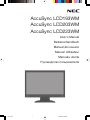 1
1
-
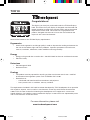 2
2
-
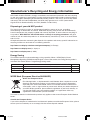 3
3
-
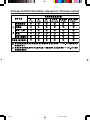 4
4
-
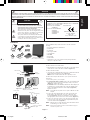 5
5
-
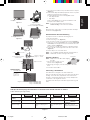 6
6
-
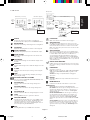 7
7
-
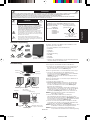 8
8
-
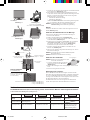 9
9
-
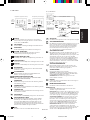 10
10
-
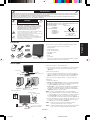 11
11
-
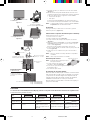 12
12
-
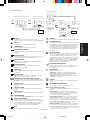 13
13
-
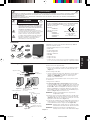 14
14
-
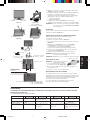 15
15
-
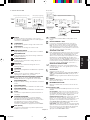 16
16
-
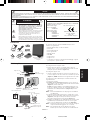 17
17
-
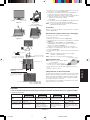 18
18
-
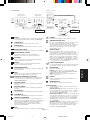 19
19
-
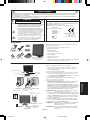 20
20
-
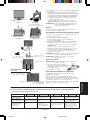 21
21
-
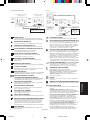 22
22
-
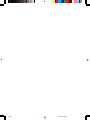 23
23
-
 24
24
NEC AccuSync LCD203WM Le manuel du propriétaire
- Catégorie
- Téléviseurs
- Taper
- Le manuel du propriétaire
- Ce manuel convient également à
dans d''autres langues
Documents connexes
-
NEC AccuSync® LCD92VM Le manuel du propriétaire
-
NEC AccuSync® LCD92XM Le manuel du propriétaire
-
NEC LCD225WXM Manuel utilisateur
-
NEC MultiSync® LCD195WXM Le manuel du propriétaire
-
NEC AccuSync® LCD71VM Manuel utilisateur
-
NEC AccuSync® LCD19WMGX Le manuel du propriétaire
-
NEC AS192WM-BK Installation and Setup Guide
-
NEC AccuSync LCD22WMGX Le manuel du propriétaire
-
NEC AccuSync® LCD73VM Le manuel du propriétaire
-
NEC MultiSync® LCD225WXM Manuel utilisateur